如何调整Win7以达到极致性能?优化设置中常见问题有哪些?
- 家电技巧
- 2025-04-09
- 13
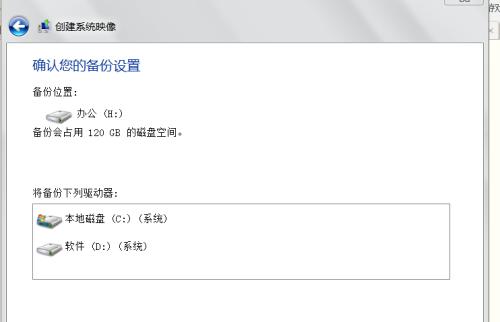
Win7作为一个广泛应用的操作系统,经过长时间使用后可能会出现一些卡顿、卡死等问题,这时候我们需要对其进行优化调整,以获得更好的性能表现。本文将为大家介绍一些非常实用的...
Win7作为一个广泛应用的操作系统,经过长时间使用后可能会出现一些卡顿、卡死等问题,这时候我们需要对其进行优化调整,以获得更好的性能表现。本文将为大家介绍一些非常实用的Win7优化技巧,帮助大家更好地运行自己的电脑。
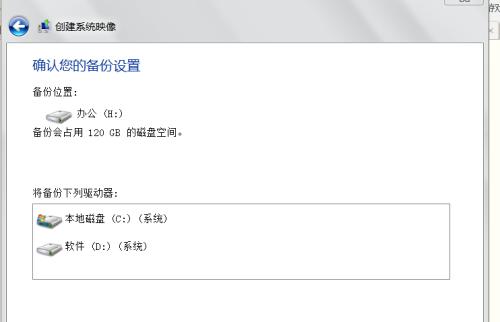
一:关闭开机画面加速启动
通过禁用开机画面可以缩短计算机的启动时间,从而提高计算机启动速度。方法是:按Win+R键,输入msconfig,点击启动选项卡,在左下角勾选“无GUI启动”,重启即可。
二:关闭过多的启动项
过多的启动项会导致计算机启动变慢,因此我们需要关闭不必要的启动项。方法是:按Ctrl+Shift+Esc打开任务管理器,切换到启动选项卡,禁用不必要的启动项。

三:清理系统垃圾
Win7系统会自动生成一些临时文件,例如浏览器缓存文件、回收站文件等,这些文件会占用大量的存储空间,影响系统性能。我们可以通过使用CCleaner等软件进行定期清理。
四:禁用系统服务
Win7系统自带了很多服务,一些不必要的服务会占用大量的系统资源,从而降低了系统性能。我们可以通过禁用这些服务来提高系统性能。方法是:按Win+R键,输入services.msc,找到不必要的服务并禁用。
五:卸载不必要的软件
过多的软件会占用计算机的存储空间和系统资源,影响系统性能,我们需要删除不必要的软件以提高系统性能。方法是:按Win+R键,输入appwiz.cpl,找到不必要的软件并卸载。

六:使用系统自带的优化工具
Win7系统自带了许多优化工具,例如磁盘清理、磁盘碎片整理等,这些工具可以帮助我们提高系统性能。方法是:按Win+R键,输入cleanmgr或dfrgui,选择需要进行优化的选项进行操作。
七:关闭动画效果
Win7系统自带了许多动画效果,这些效果会占用大量的系统资源,从而影响系统性能。我们可以关闭这些动画效果以提高系统性能。方法是:右击桌面,选择“个性化”,在左侧选择“窗口颜色和外观”,在底部勾选“最佳性能”,保存即可。
八:优化计算机内存
在Win7系统中,内存的管理对于系统的性能影响很大。我们可以通过提高内存管理效率来提高系统性能。方法是:按Win+R键,输入sysdm.cpl,切换到高级选项卡,点击“设置”按钮,在性能选项卡中选择“调整为最佳性能”,保存即可。
九:禁用不必要的网络协议
Win7系统自带了许多网络协议,一些不必要的网络协议会占用大量的系统资源,从而降低系统性能。我们可以通过禁用这些不必要的网络协议来提高系统性能。方法是:按Win+R键,输入ncpa.cpl,找到需要禁用的网络协议并禁用。
十:优化硬盘读写速度
硬盘读写速度对于系统性能影响很大,我们可以通过优化硬盘读写速度来提高系统性能。方法是:使用硬盘健康检查软件等工具检测硬盘健康情况,并进行错误修复和优化。
十一:禁用系统恢复功能
Win7系统自带了系统恢复功能,这个功能会占用大量的存储空间,影响系统性能。我们可以禁用这个功能以提高系统性能。方法是:按Win+R键,输入sysdm.cpl,切换到系统保护选项卡,禁用不必要的恢复点即可。
十二:优化网络设置
网络设置对于系统性能也有很大影响,我们可以通过优化网络设置来提高系统性能。方法是:选择正确的网络类型(如家庭网络、工作网络等),禁用IPv6等不必要的网络功能。
十三:禁用UAC
UAC是一个用户账户控制功能,它可以防止不必要的程序对计算机进行修改。但是UAC也会占用大量的系统资源,从而降低系统性能。我们可以禁用UAC以提高系统性能。方法是:按Win+R键,输入useraccountcontrolsettings,将滑块调整到最下方即可。
十四:使用SSD固态硬盘
与传统硬盘相比,SSD固态硬盘具有更快的读写速度和更好的耐用性,能够有效地提高系统性能。如果您的计算机支持SSD固态硬盘,请尽量选择使用。
十五:
通过本文所介绍的Win7优化技巧,我们可以轻松地提高计算机的性能表现。只要我们关注细节、精心调整,就能让我们的Win7系统达到最佳状态。希望大家能够根据本文所介绍的内容,对自己的Win7系统进行优化调整,以获得更好的使用体验。
本文链接:https://www.yuebingli.com/article-8070-1.html

